
Als u een probleem wilt diagnosticeren, hebt u met uw Windows 11-pc of als u de hulp van uw beheerder nodig hebt, is een goede plek om te beginnen door een lijst met momenteel lopende processen voor onderzoek te exporteren.
Jij kan gebruik taakbeheer Om een lijst met momenteel uitvoeringsprocessen te bekijken. Het probleem is dat er geen manier is om die lijst rechtstreeks van Task Manager te exporteren. Om dat te doen, moet u de opdrachtprompt gebruiken.
Eerst moet je dat doen Open opdrachtprompt als beheerder . Om dit te doen, klikt u op het Windows Search-pictogram in de taakbalk, typ "opdrachtprompt" in de zoekbalk, klik met de rechtermuisknop op de app opdrachtprompt in de zoekresultaten en klik vervolgens op "Voer als beheerder" in het contextmenu.
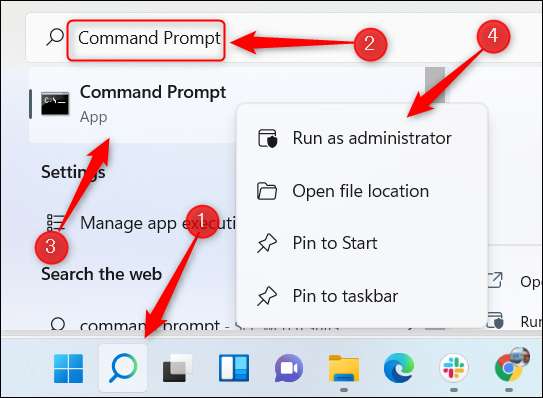
Opdrachtprompt wordt nu geopend met verhoogde rechten. Voer eenmaal in de opdrachtprompt uit, voer deze opdracht uit:
Taaklijst
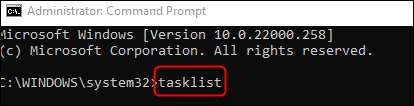
Deze opdracht retourneert een lijst met deze informatie over elk proces:
- Beeldnaam
- Process-ID (PID)
- Sessienaam
- Sessie #
- Mem gebruik
De werkelijke output zal veel langer zijn dan dit, maar hier is een voorbeeld van hoe het eruit ziet:
Beeldnaam PID Session Name Session # Mem Gebruik ========================= ======== ================ = ========== ============ Systeemactief proces 0 DIENSTEN 0 8 K Systeem 4 DIENSTEN 0 3.640 K Register 160 Diensten 0 101.800 K sms.exe 568 services 0 1,096 K CSRSS.EXE 912 DIENSTEN 0 5,604 K wininit.exe 1008 services 0 5,916 k CSRSS.exe 316 Console 1 7,640 K Diensten.exe 628 Services 0 10.284 K LSass.exe 816 Services 0 21,916 K
Nu, als u deze lijst als een TXT-bestand wilt exporteren, voert u deze opdracht uit:
Tasklist & GT; C: \ ServicesList.txt
Je kunt vervangen
serviceslist
bij elke naam die u wilt het tekstbestand te geven.

Uw TXT-bestand is nu klaar. U kunt dit bestand in uw Windows (C :) schijf in Verkenner te vinden. Open File Explorer naar “Windows (C :),” en dan bevind zich de “serviceslist” (of welke naam u gaf) tekstbestand.
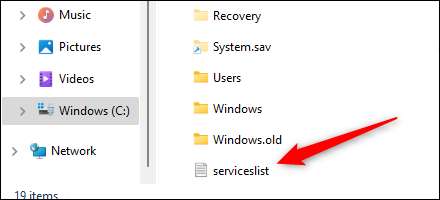
U kunt dubbelklikken op het bestand om het te openen of stuur het naar uw beheerder voor verder onderzoek.
Dit is een handige manier om snel een kopie van uw vermogen te krijgen voor een betere leesbaarheid en te delen met uw medewerkers. Deze lijst van actieve processen is niet het enige wat je kunt exporteren als een tekstbestand, al-je kunt exporteren bijna elke uitgang .
VERWANT: Hoe de Command Prompt's Output opslaan naar een tekstbestand in Windows







